В атрибутах штриха установите Sample Density=2, чтобы роз было побольше и откройте раздел Normal Direction.
Если вы хотите, чтобы розы не использовали нормаль, вычисленную на основе формы кривой, задайте вручную направление нормали, вдоль которого розы будут направлены.
Включите галку Use Normal и заметьте, что поле Normal определяет вектор (0,1,0), торчащий вертикально вверх. Розы вытянутся вверх.
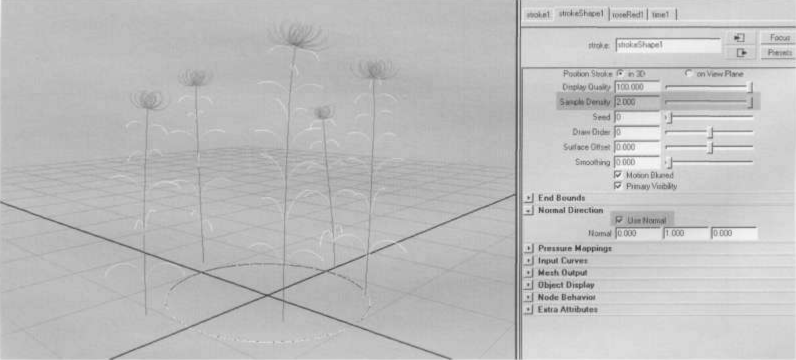
Установите в атрибутах кисти, в разделе Brush Profile, ширину штриха Brush Width=0.1, чтобы розы росли поближе к кривой.
Перейдите в камеру front и нарисуйте две вертикальные кривые по краям окружности, растущие из «земли».
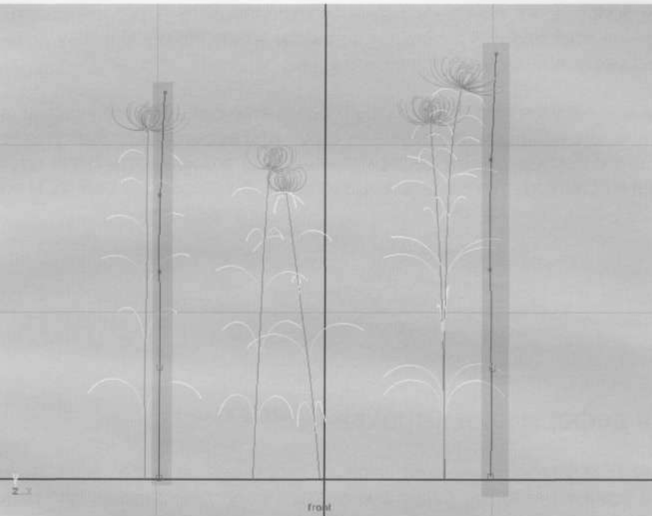
Вернитесь в перспективу.
Выберите обе нарисованные кривые, а затем штрих из роз.
Выполните операцию Paint Effects=>Curve Utilities=>Set Stroke Control Curves.
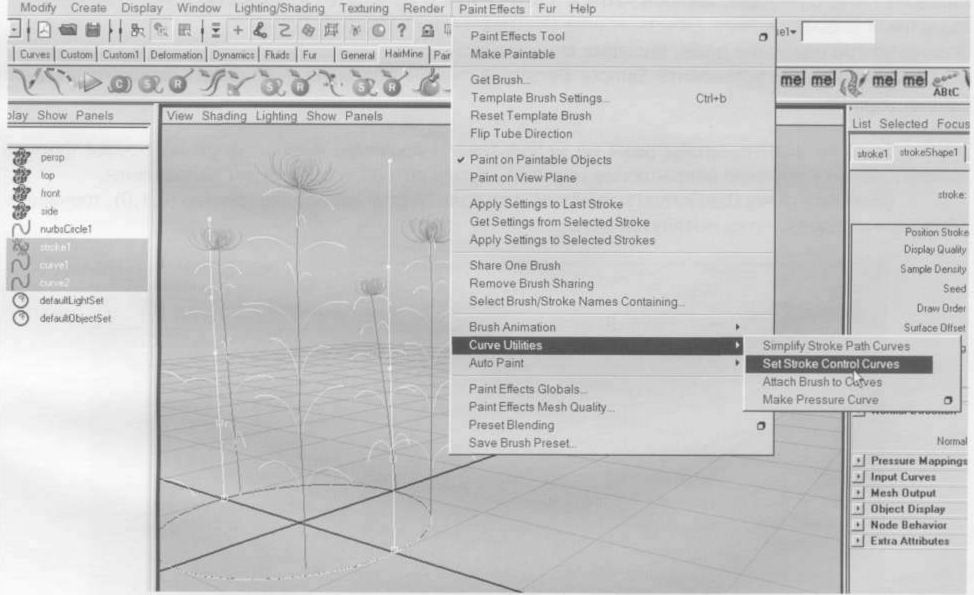
Розы слегка выпрямятся, повторяя форму кривых.
Выберите контрольные вершины одной из кривых и изогните конец кривой.
Некоторые розы немного качнут головами - вслед за изогнутой кривой.
Разберем, как контролировать степень влияния кривых на штрихи. Напомню, что после проделанной операции кривые являются деформерами для штрихов, а следовательно, где-то должны располагаться и атрибуты этих деформеров.
Искать эти атрибуты будем в атрибутах кисти в разделе Tubes=>Behavior=>Forces.
Первый атрибут, Curve Follow, определяет, как сегменты (в данном случае, розы) повторяют форму кривой целиком. Иными словами, насколько розы стремятся принять форму контрольной кривой (или кривых). Штрихи при этом не притягиваются к кривым, а стремятся расти, параллельно повторяя путь кривой.
Второй атрибут, Curve Attract, определяет, насколько сегменты притягиваются к контрольным кривым. Начинается этот эффект с верхушек, а при больших значениях притягивает все штрихи целиком.
Примечание. Оба этих атрибута могут принимать отрицательные значения и задавать степень отталкивания. Кроме того, они могут иметь значения больше единицы, задавая при этом интересные эффекты типа собирания сегментов в гармошку при больших значениях Curve Follow.
Задайте сначала Curve Follow=0, а потом большое значение притяжения: Curve Attract=5, чтобы убедиться, что розы действительно притягиваются к кривым.
Обратите внимание: если штрихи достаточно гибкие (то есть имеют много сегментов), то притяжение к кривым происходить неравномерно, как будто у сегментов есть жесткость.
Задайте Curve Follow=0.9, чтобы -выпрямить» розы, то есть заставить из расти вдоль контрольных кривых.
Третий атрибут, Curve Max Dist, определяет максимальный радиус действия контрольной кривой. Если его значение равно нулю, то ограничения на радиус действия нет, и штрихи всегда находятся под усредненным влиянием всех контрольных кривых, независимо от расстояния до них.
Задайте Curve Max Dist=.5. Тогда розы, растущие из правой полуокружности будут притягиваться к одной кривой, а из левой - к другой. Иными словами, деформация одной из кривых никак не скажется на удаленных от нее розах.
Таким образом, вставляя в нужные места контрольные кривые и анимируя их, можно добиваться ручного контроля над положением и формой штрихов. Контрольные кривые можно анимировать обычными деформерами или с помощью blendshape, их можно превратить в мягкие тела и гнуть с помощью динамики частиц. Очевидно, что при анимации формы кривых любыми стандартными методами все изменения будут немедленно отражаться и на форме штрихов.
